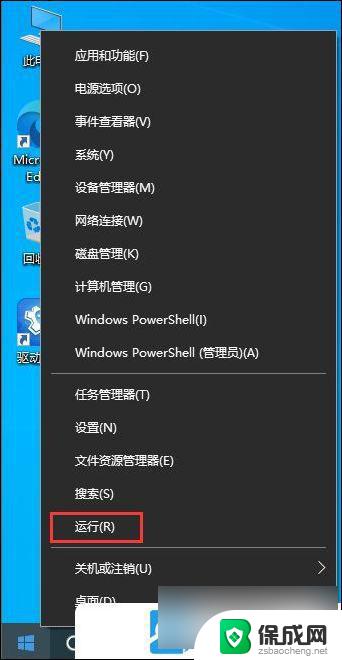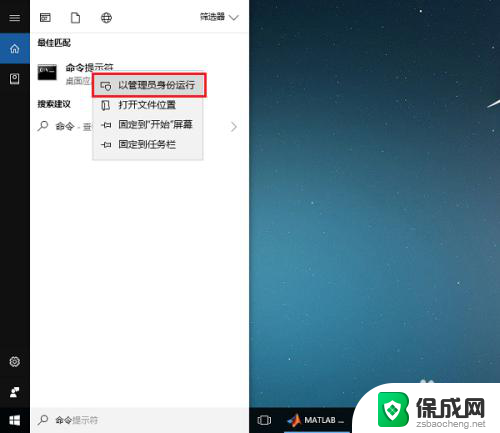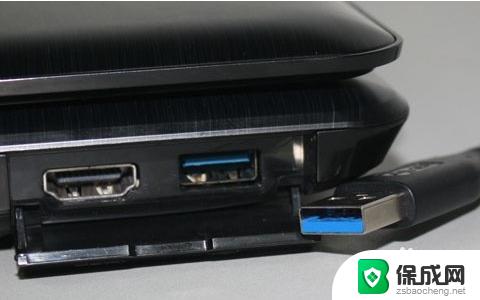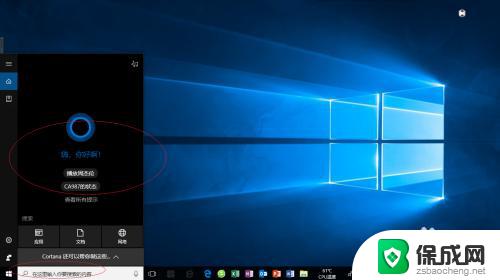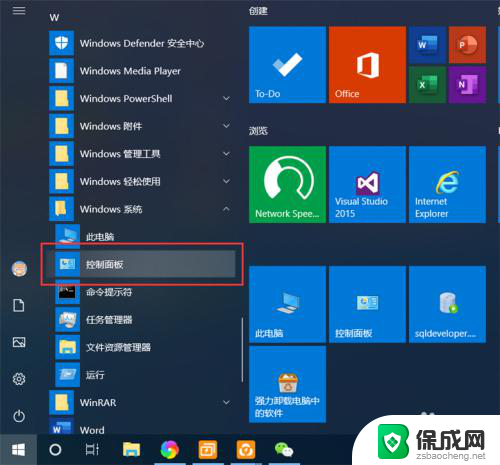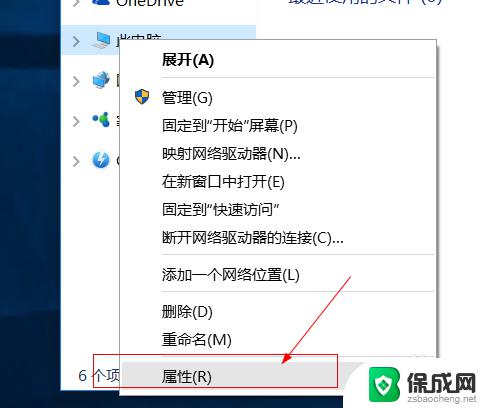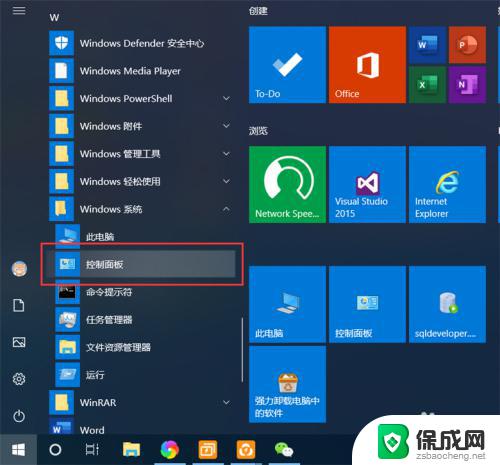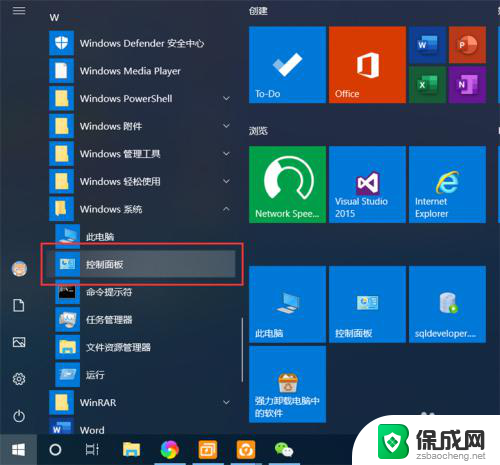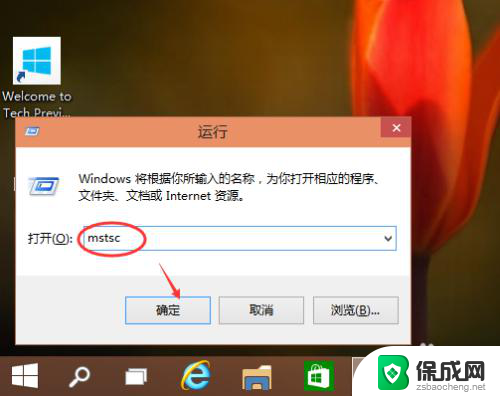windows远程端口查看 win10如何查看远程桌面端口号
更新时间:2023-10-26 14:03:37作者:jiang
windows远程端口查看,在现代信息化的社会中,远程桌面技术的应用越来越广泛,特别是在Windows操作系统中,对于普通用户来说,了解自己电脑的远程桌面端口号却并不是一件容易的事情。尤其是在Windows 10系统中,随着操作系统的更新和升级,查找远程桌面端口号的方法也发生了变化。掌握Windows 10系统中查看远程桌面端口号的方法对于用户来说显得尤为重要。接下来我们将介绍一种简单而有效的方法来帮助用户查看Windows 10系统的远程桌面端口号。
步骤如下:
1.首先右键单击左下角的win图标,如下图所示
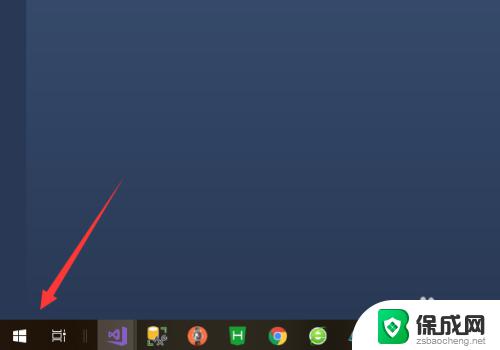
2.接着在弹出界面选择电源选项,如下图所示
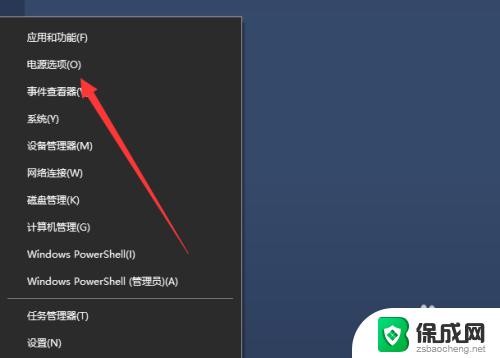
3.然后点击远程桌面选项,如下图所示
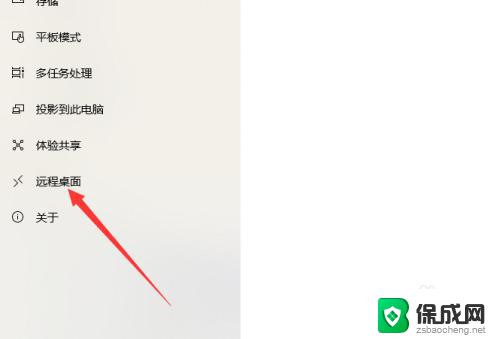
4.接下来点击高级设置,如下图所示
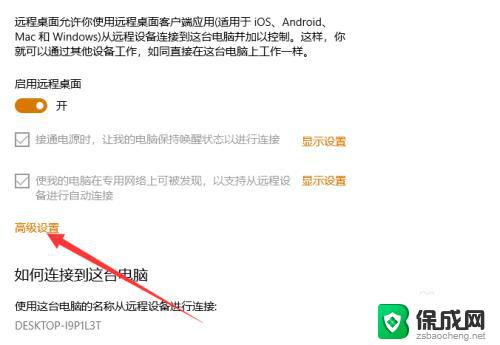
5.然后就可以看到远程桌面端口了,如下图所示
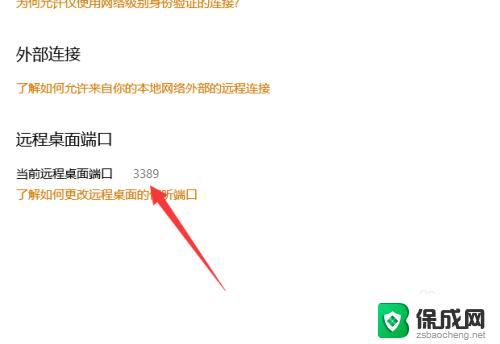
6.最后可以点击底部的连接看一下如何更改端口,如下图所示
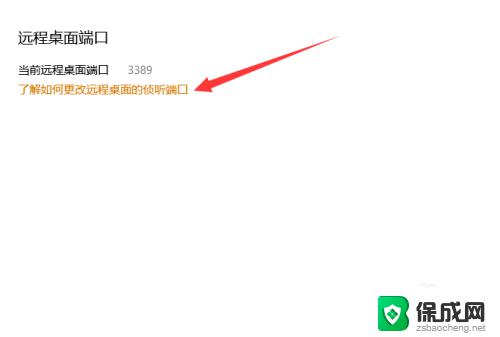
以上是关于 Windows 远程端口查看的全部内容,如果您遇到类似的问题,可以参考本文中介绍的步骤来进行修复,希望这篇文章能对您有所帮助。